이 기사에서는 MySQL 설치 및 구성에 대한 심층적인 이해를 제공합니다(그림 및 텍스트 튜토리얼).
이 기사에서는 MySQL의 설치 및 구성 방법을 자세히 소개합니다. 모르는 학생들도 함께 읽고 배울 수 있습니다.

MySQL 설치 그래픽 튜토리얼(Windows 10)
1. MySQL 다운로드
MySQL 공식 홈페이지에서 다운로드하시거나, 제가 제공한 바이두 클라우드 링크에서 다운로드 받으실 수 있습니다. 공식 홈페이지에서 다운로드하는 속도가 느리네요. 공식 홈페이지에서 다운로드하는데 거의 4시간이 걸렸고, 다운로드한 파일을 Baidu Cloud Disk에 넣었습니다.
MySQL 공식 홈페이지 주소: MySQL 공식 홈페이지
MySQL 다운로드 주소(msi 설치 패키지는 여기서 다운로드)
Baidu 클라우드 링크: https://pan.baidu.com/s/1arPSTtKtvV9V_5v1Y6qQrw
추출 코드: oj8n
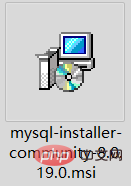
2. MySQL 설치
다운로드한 msi 설치 파일을 두 번 클릭하면 설치 인터페이스가 나타나고 다음 설치 단계에 대한 지침을 따릅니다.
설치 패키지를 실행하면 다음 인터페이스가 직접 나타납니다.
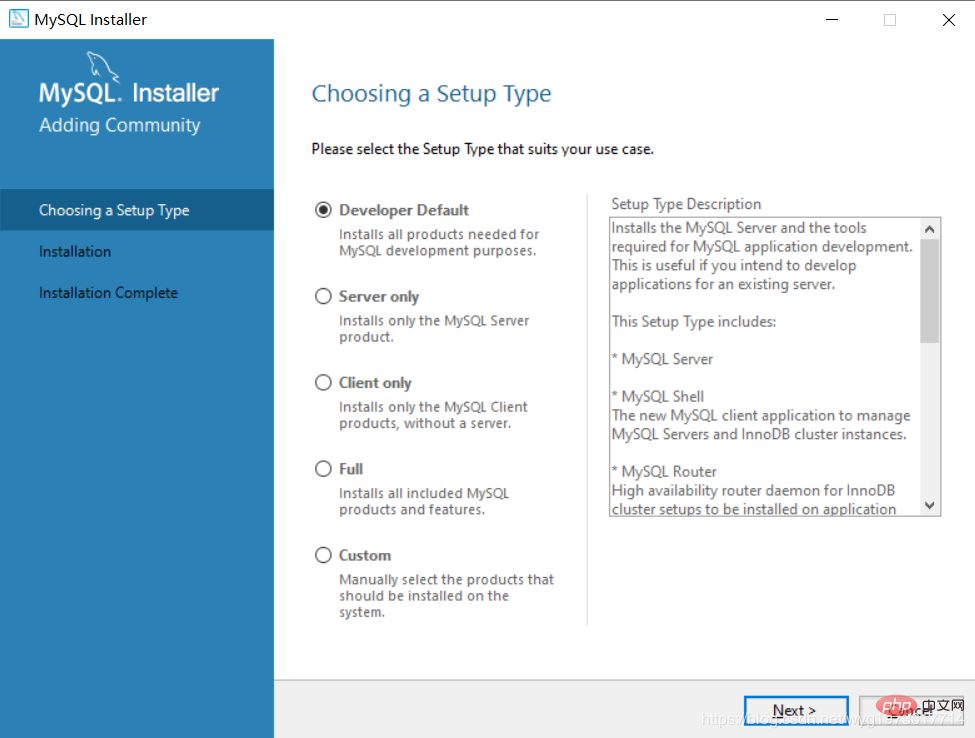
Custom을 선택한 다음 Next
MySQL Server, MySQL Workbench, Next
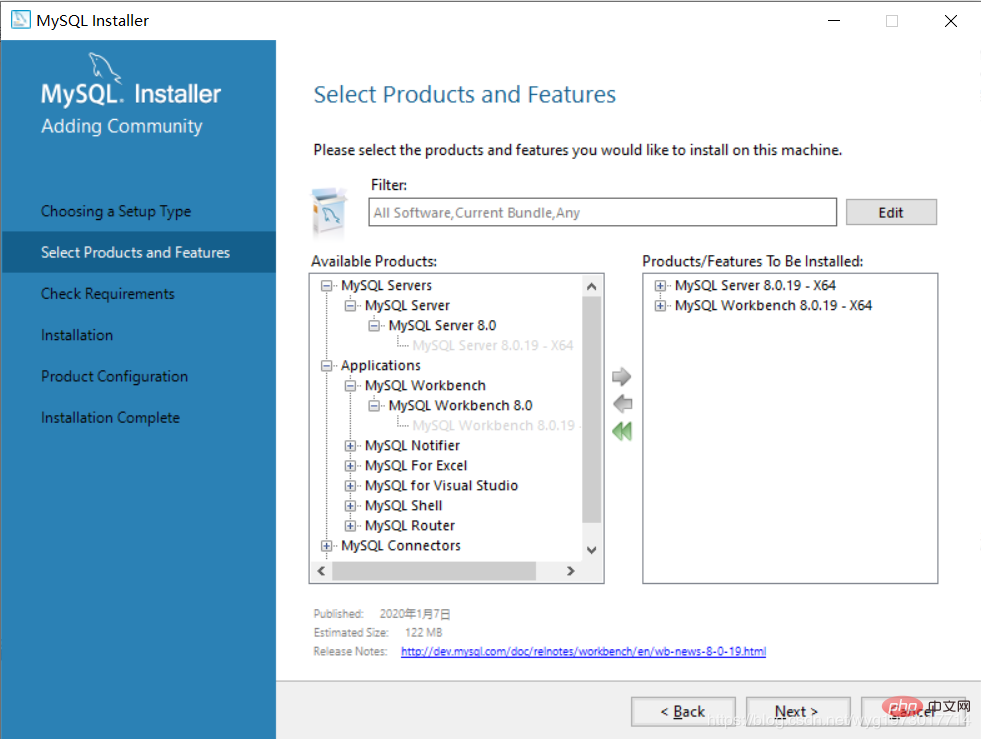
설치된 제품을 선택하고 실행을 클릭하세요. 설치 실행
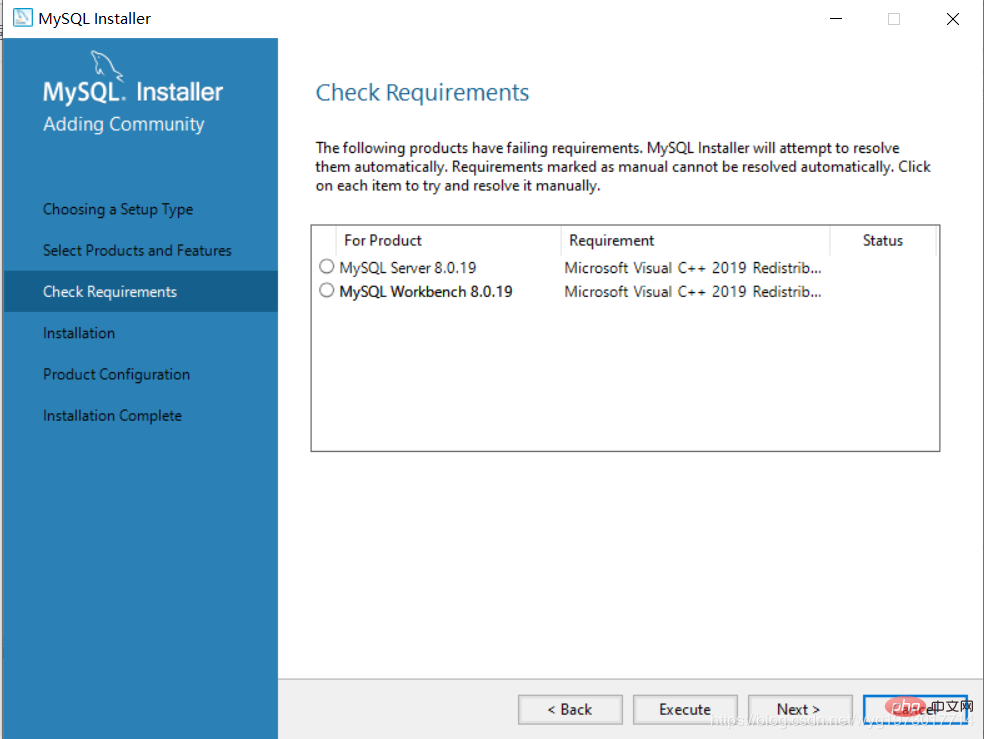
설치를 실행하면 다음과 같은 인터페이스가 뜨는데, 체크박스를 체크한 후 설치하세요
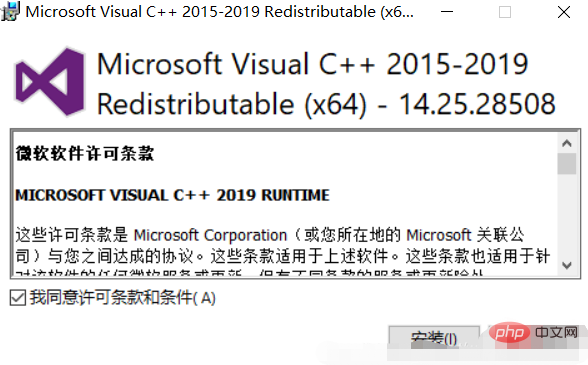
설치가 성공적으로 완료되면 다음을 클릭하세요
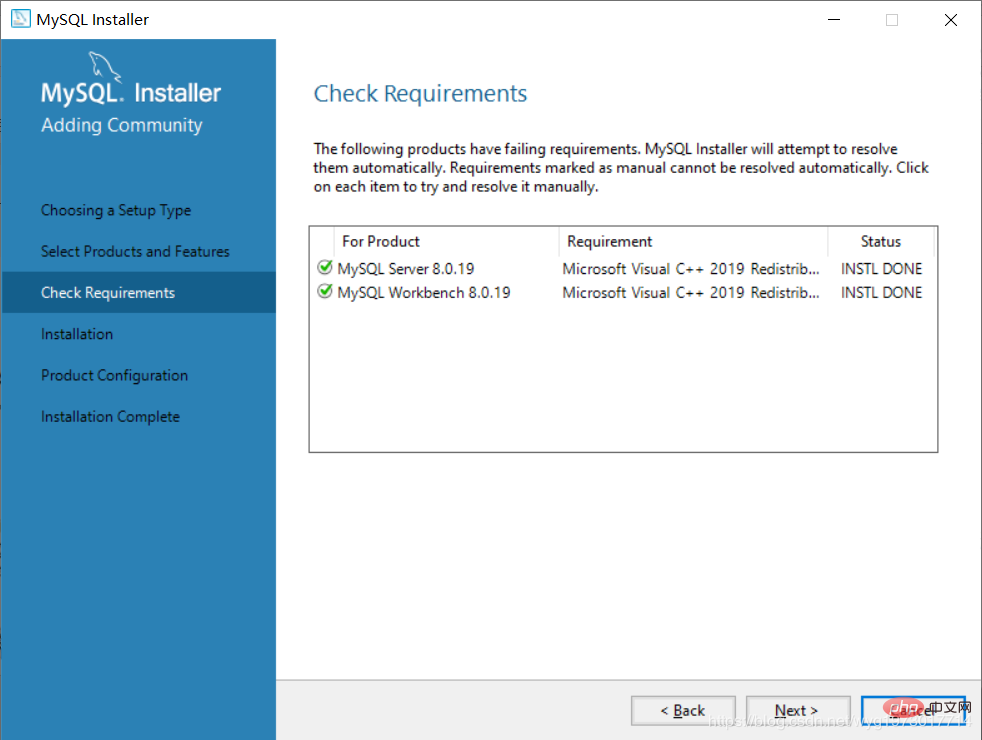
다음 인터페이스가 나타납니다 을 클릭한 후 Execute

을 클릭하여 프로세스를 실행합니다
图 실행이 완료된 후 아래 그림과 같이 계속해서 Next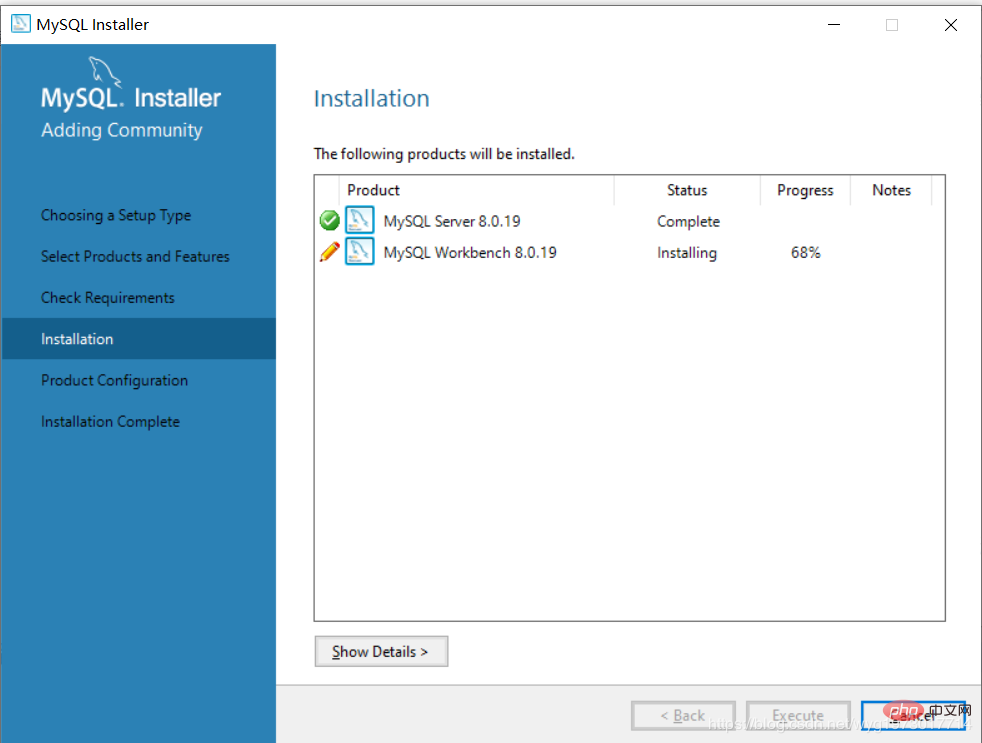
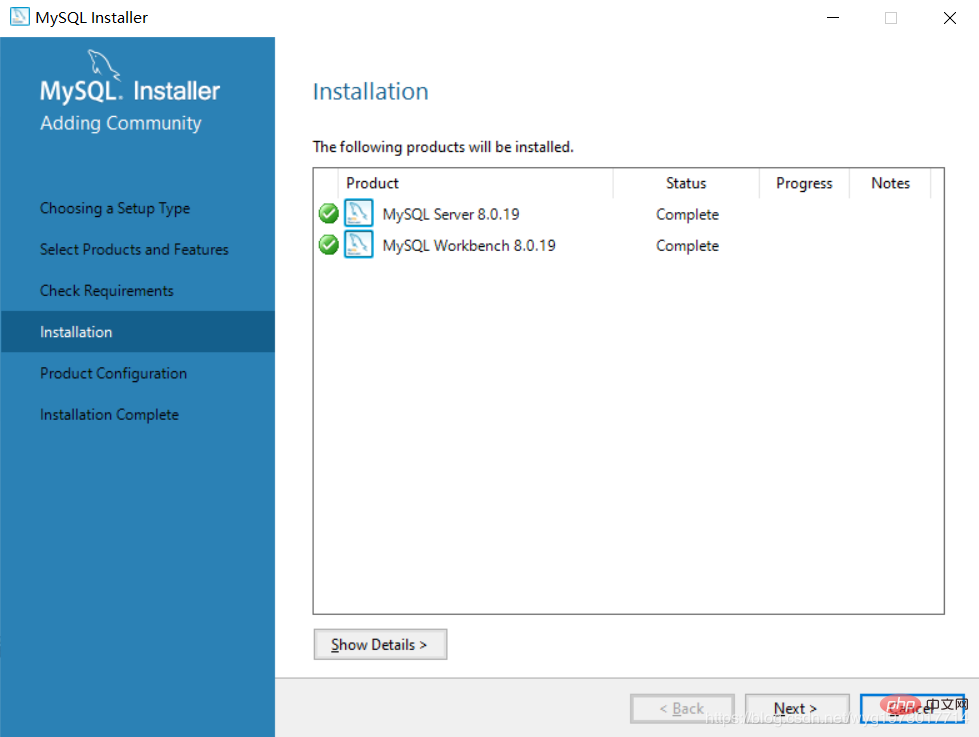
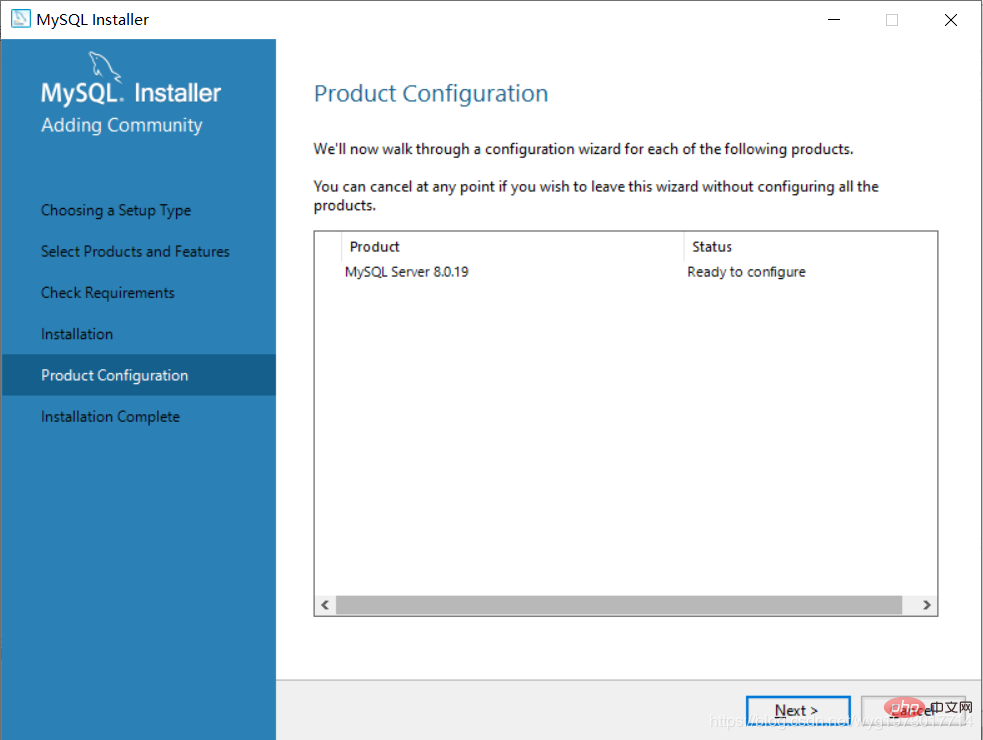
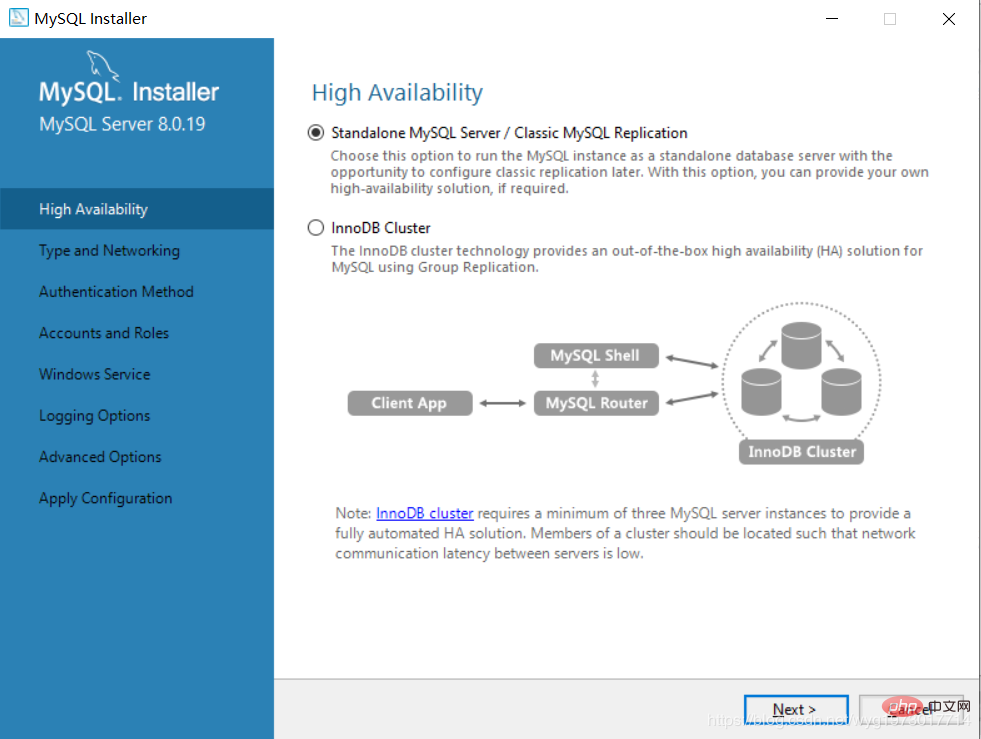
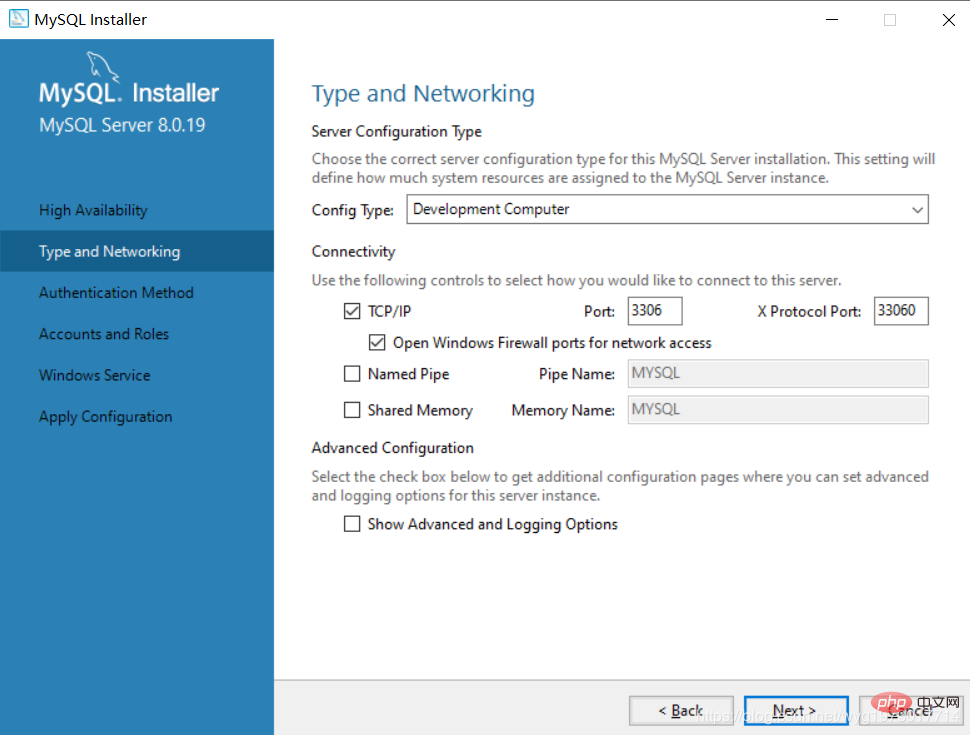
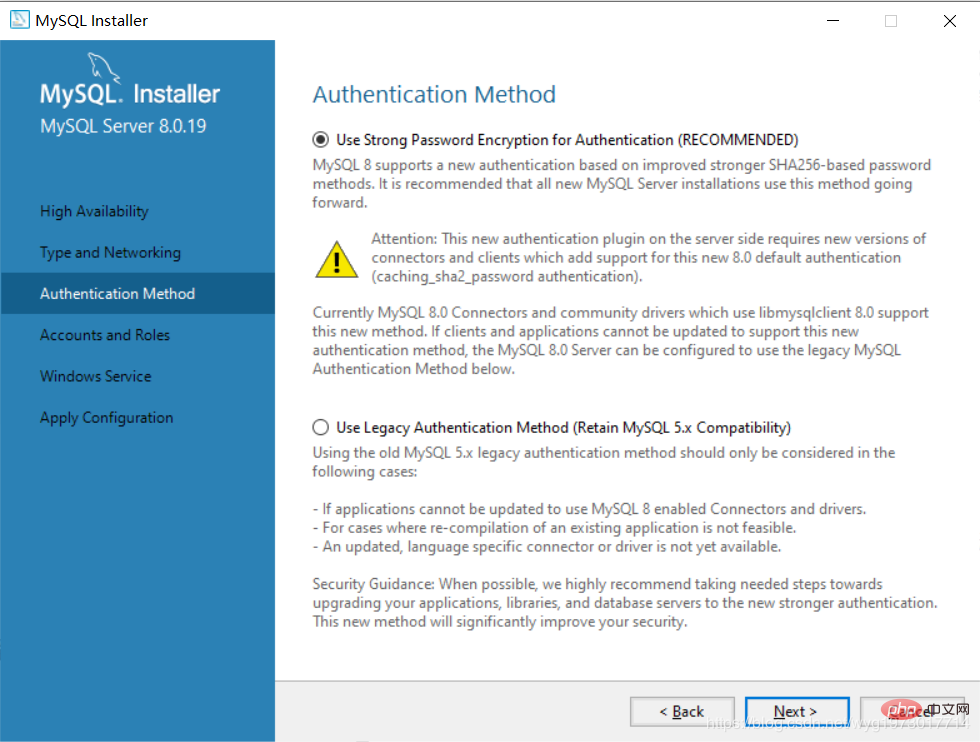
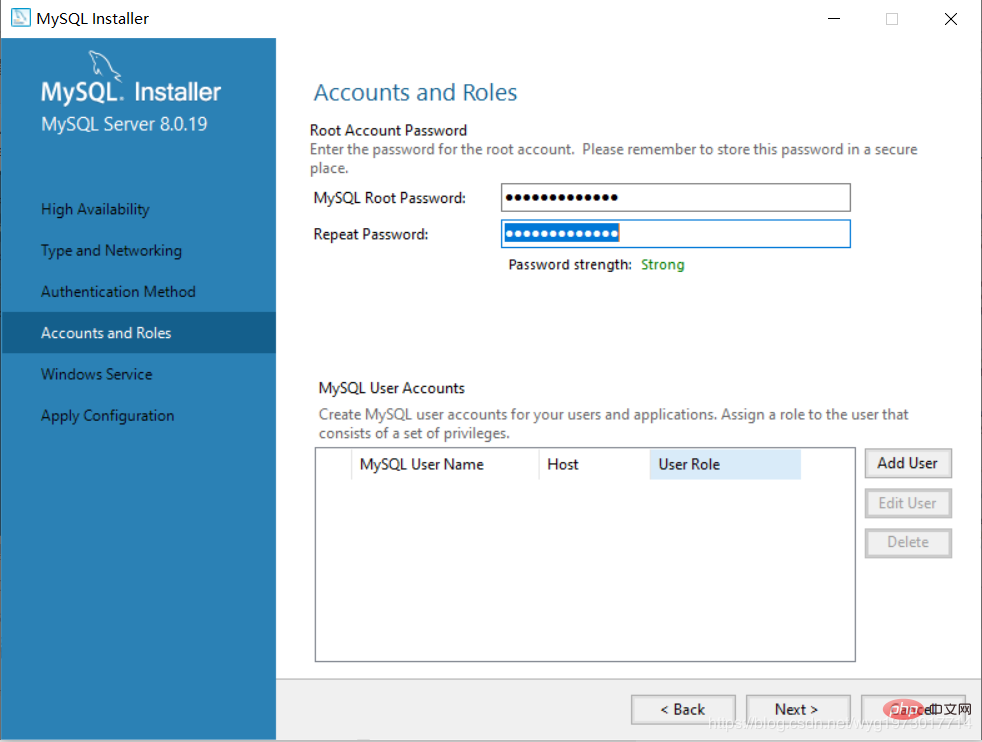
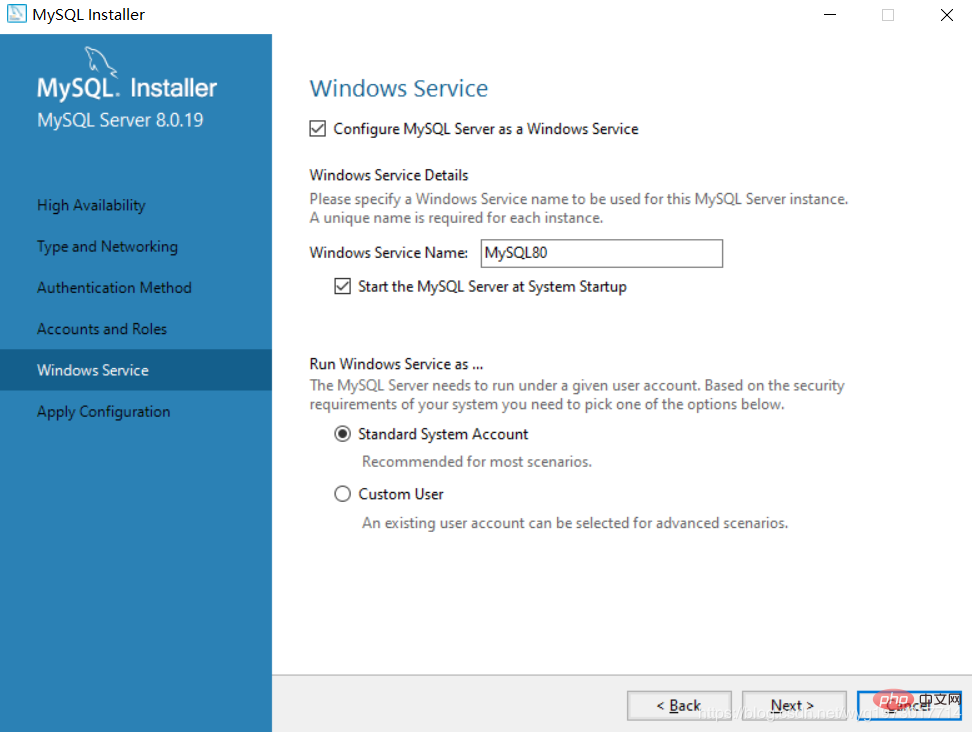
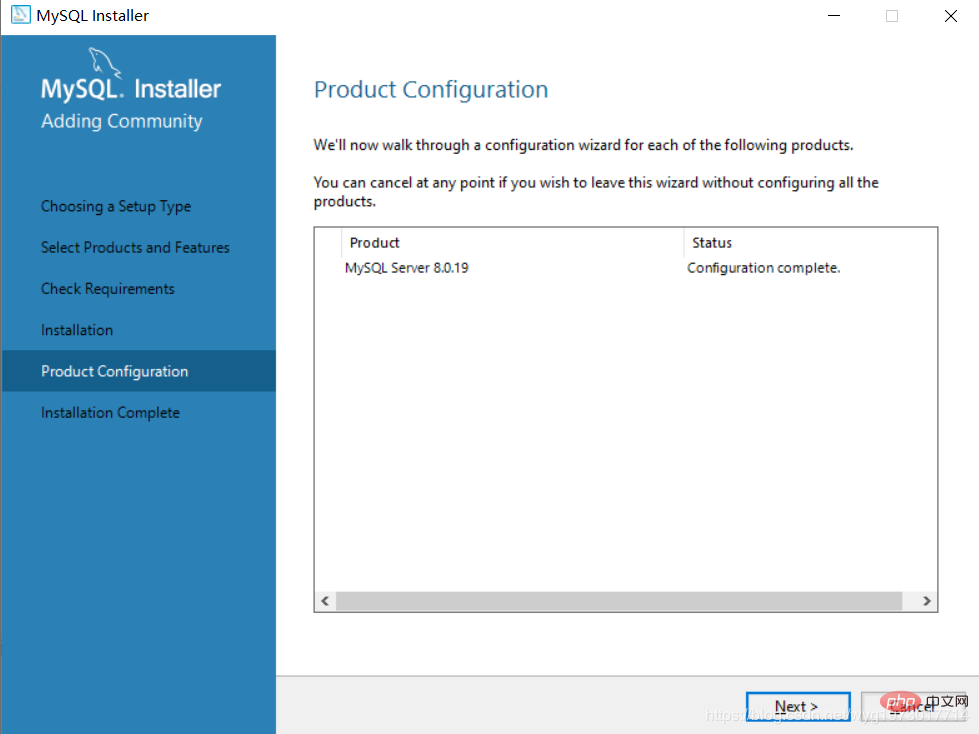
마침을 클릭하면 설치가 성공합니다
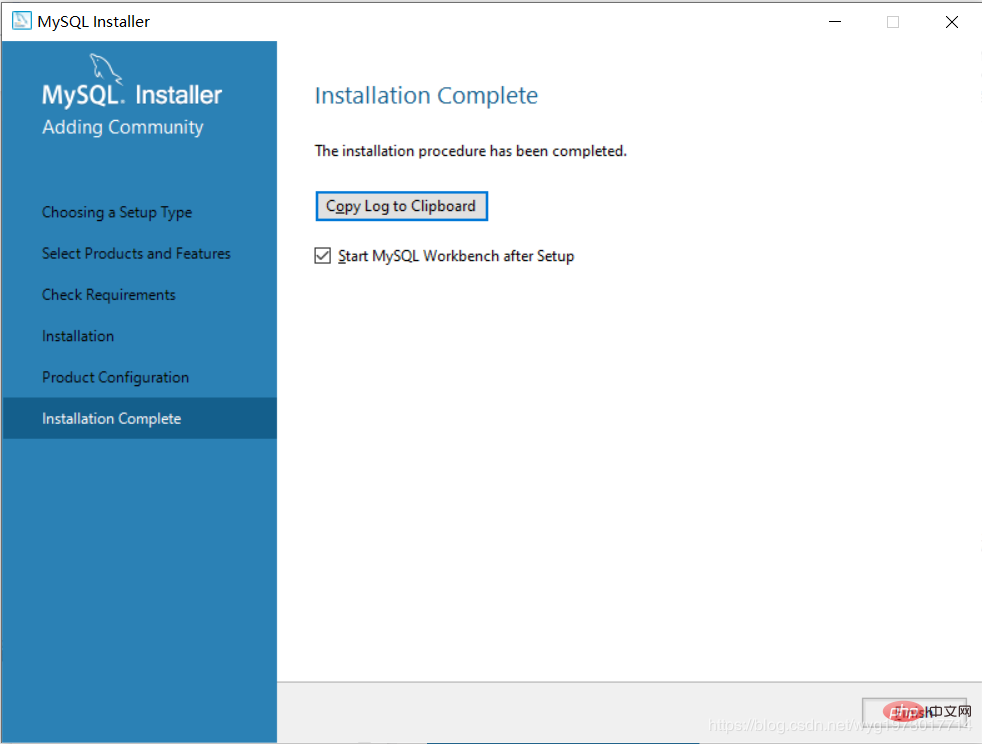
Workbench 실행 인터페이스
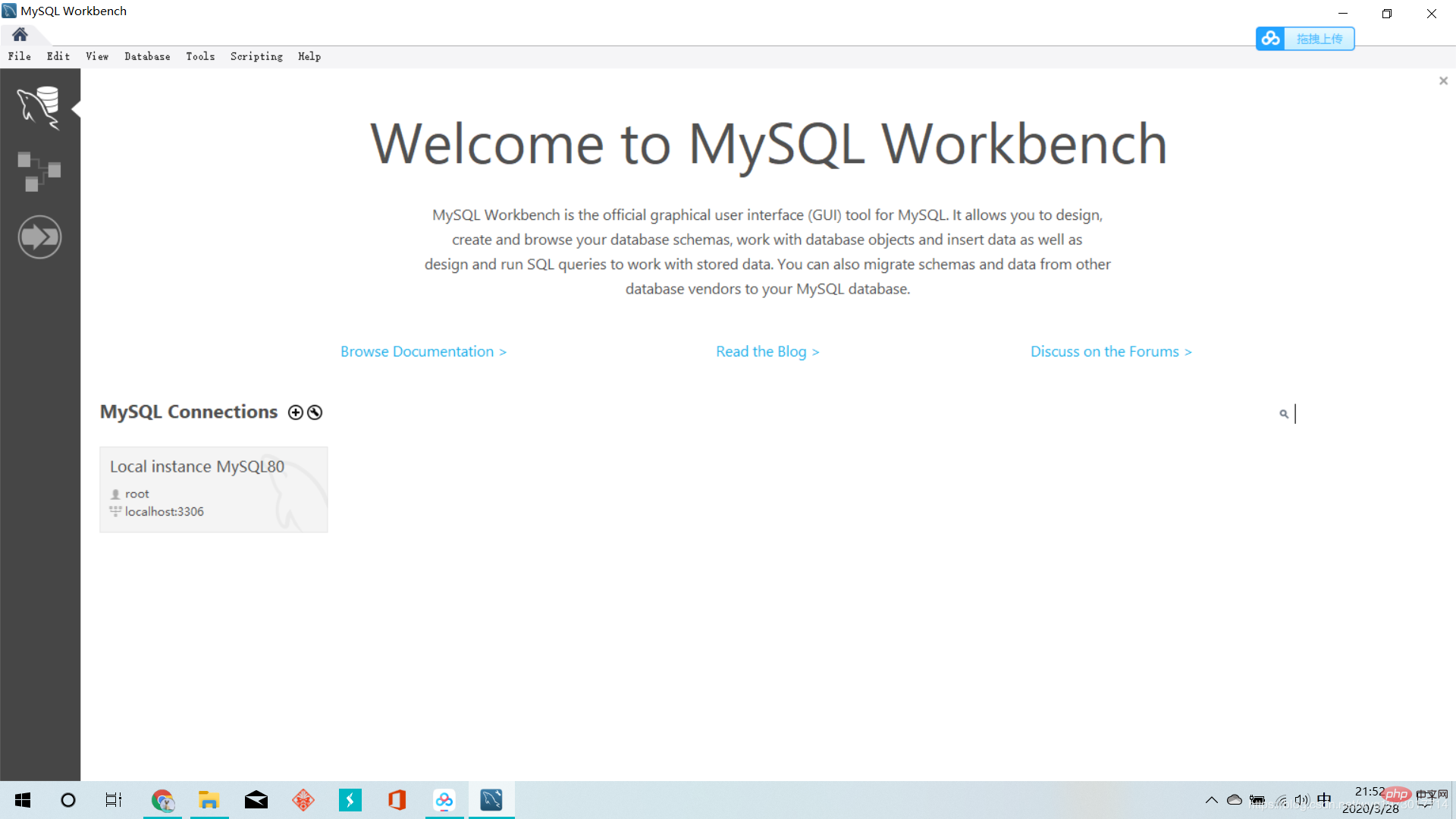
3. 환경 변수 구성
Windows 10 명령줄을 사용하여 MySQL 데이터베이스를 작동하려면 다음이 필요합니다. 환경 변수를 구성하려면
이 컴퓨터=>속성=>고급 시스템 설정=>고급=>환경 변수를 마우스 오른쪽 버튼으로 클릭하고 환경을 생성하기 위해 열리는 창에서 시스템 변수 아래의 "새로 만들기" 버튼을 선택하세요. 변수
MYSQL_HOME 환경 변수를 생성하세요
변수 이름: MYSQL_HOME, 변수 값: C:Program FilesMySQLMySQL Server 8.0
변수 값은 디렉토리를 검색하여 선택할 수 있습니다
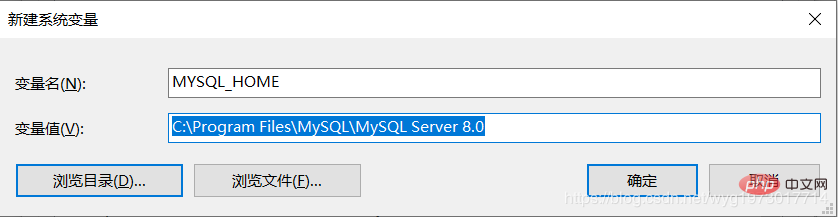
Path 환경 변수를 편집하고 다음을 추가하세요: % Path 환경변수 하단의 MYSQL_HOME%bin
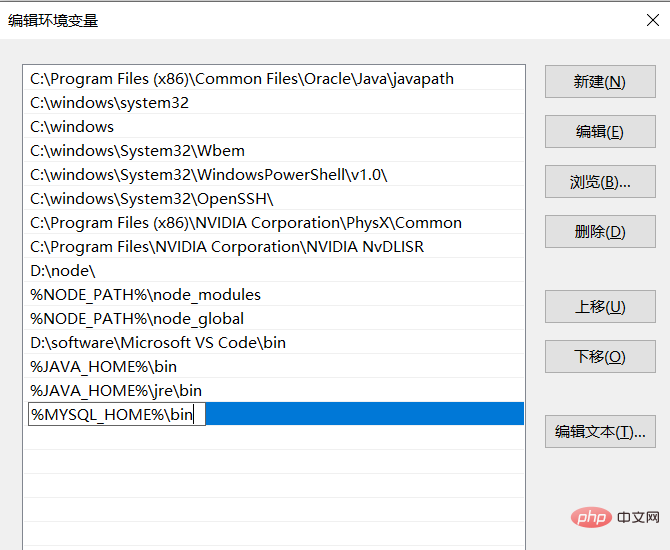
이때 환경변수 설정이 완료되면 OK를 눌러 끝까지 돌아갑니다.
4. 환경변수 구성을 테스트해보세요
Windows 명령줄에 net stop mysql을 입력했는데 다음과 같은 오류가 발생합니다
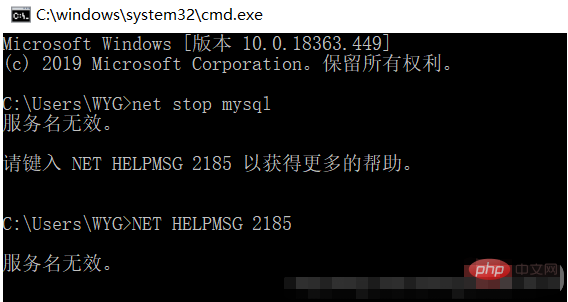
이때 mysql 이름이 제대로 쓰여지지 않은 것을 확인할 수 있습니다. services.msc를 입력하여 mysql 이름을 입력합니다
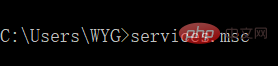
찾아낸 MySQL 이름은 다음과 같습니다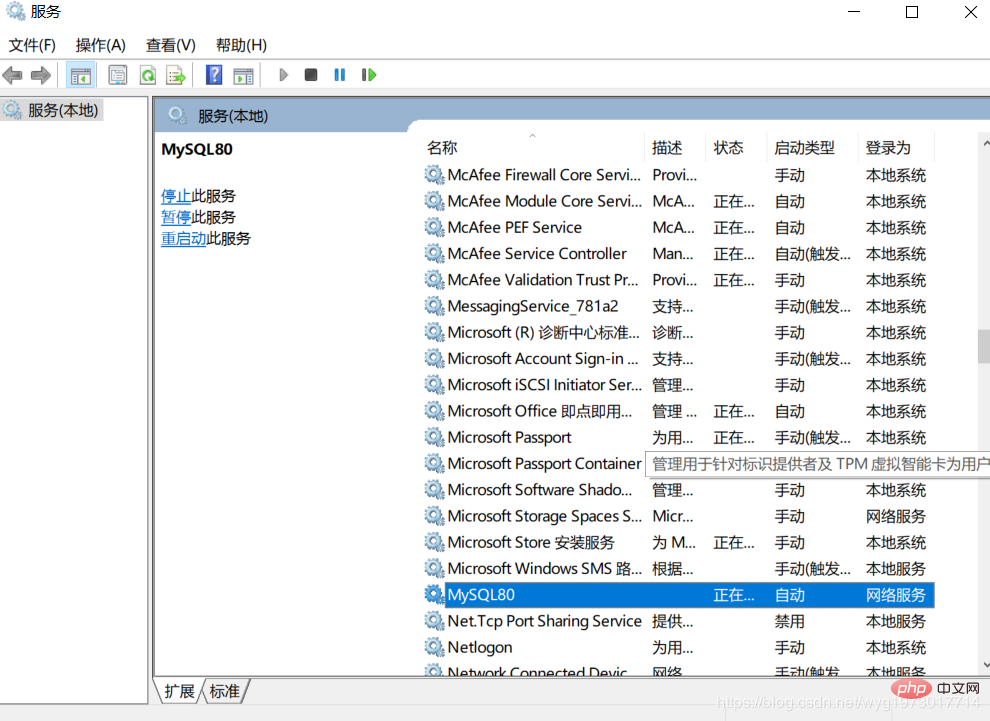
그러다가 테스트를 위해 net stop MySQL80을 입력했는데 이때 시스템 오류가 발생하여 접속이 거부되었습니다. 작업 권한이 부족하기 때문에 관리자 작업으로 변경하세요.
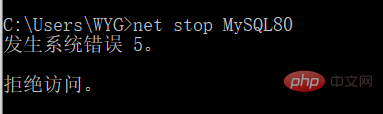
이때 cmd를 직접 검색하고 마우스 오른쪽 버튼을 클릭하여 관리자 권한으로 실행하거나 cmd 파일 위치를 직접 연 다음 명령줄 프롬프트에서 마우스 오른쪽 버튼을 클릭하고 속성을 선택한 다음 바로가기를 선택하면 됩니다. 에서 고급을 선택하고, 구성원 모드에서 실행을 관리하려면 체크하세요.
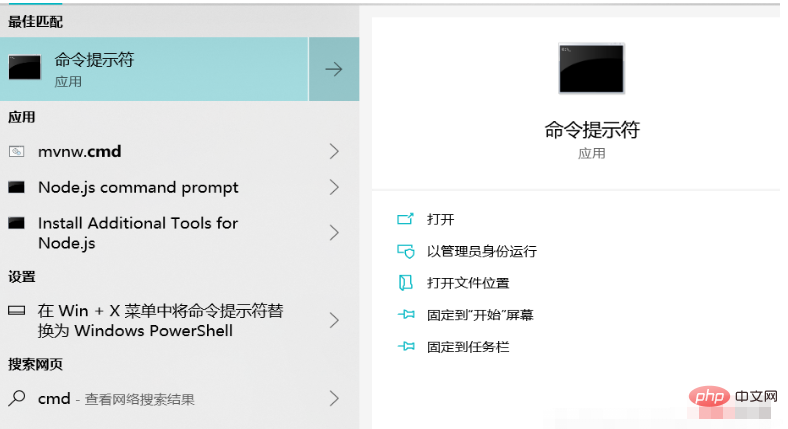
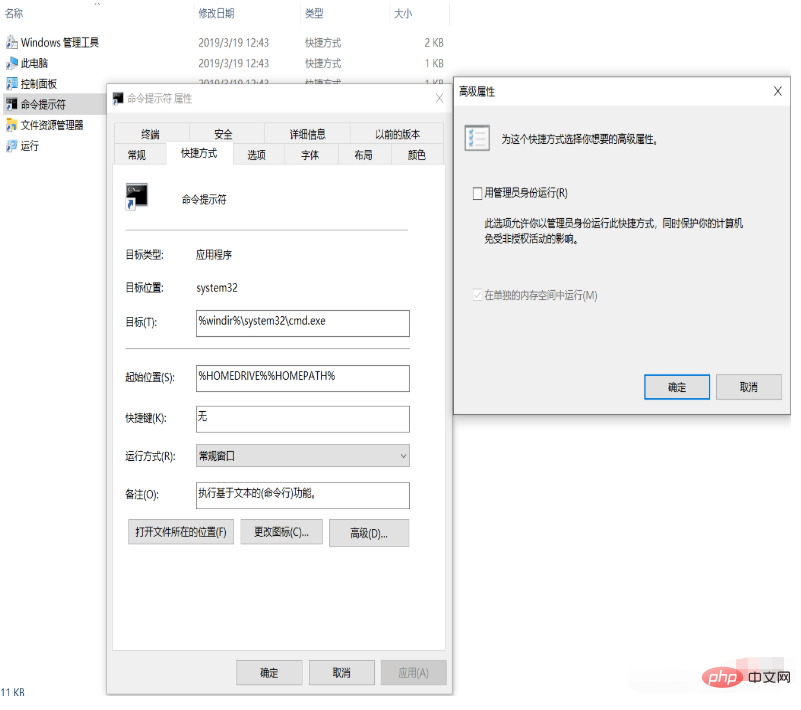
문제가 완벽하게 해결되었습니다
5. 그래픽 관리 인터페이스
그래픽 관리를 위해 Navicat을 선택할 수 있습니다
Navicat 설치 튜토리얼을 추천합니다. 다음을 기반으로 성공적으로 설치했습니다: https: / /www.cnblogs.com/zktww/p/11546786.html
읽어주신 모든 분들께 감사드리며, 많은 혜택이 있기를 바랍니다.
이 기사는 https://blog.csdn.net/wyg1973017714/article/details/105163339
추천 튜토리얼: "MySQL Tutorial"
에서 복제되었습니다.위 내용은 이 기사에서는 MySQL 설치 및 구성에 대한 심층적인 이해를 제공합니다(그림 및 텍스트 튜토리얼).의 상세 내용입니다. 자세한 내용은 PHP 중국어 웹사이트의 기타 관련 기사를 참조하세요!

핫 AI 도구

Undresser.AI Undress
사실적인 누드 사진을 만들기 위한 AI 기반 앱

AI Clothes Remover
사진에서 옷을 제거하는 온라인 AI 도구입니다.

Undress AI Tool
무료로 이미지를 벗다

Clothoff.io
AI 옷 제거제

AI Hentai Generator
AI Hentai를 무료로 생성하십시오.

인기 기사

뜨거운 도구

메모장++7.3.1
사용하기 쉬운 무료 코드 편집기

SublimeText3 중국어 버전
중국어 버전, 사용하기 매우 쉽습니다.

스튜디오 13.0.1 보내기
강력한 PHP 통합 개발 환경

드림위버 CS6
시각적 웹 개발 도구

SublimeText3 Mac 버전
신 수준의 코드 편집 소프트웨어(SublimeText3)

뜨거운 주제
 7457
7457
 15
15
 1376
1376
 52
52
 77
77
 11
11
 44
44
 19
19
 17
17
 10
10
 MySQL 사용자와 데이터베이스의 관계
Apr 08, 2025 pm 07:15 PM
MySQL 사용자와 데이터베이스의 관계
Apr 08, 2025 pm 07:15 PM
MySQL 데이터베이스에서 사용자와 데이터베이스 간의 관계는 권한과 테이블로 정의됩니다. 사용자는 데이터베이스에 액세스 할 수있는 사용자 이름과 비밀번호가 있습니다. 권한은 보조금 명령을 통해 부여되며 테이블은 Create Table 명령에 의해 생성됩니다. 사용자와 데이터베이스 간의 관계를 설정하려면 데이터베이스를 작성하고 사용자를 생성 한 다음 권한을 부여해야합니다.
 MySQL은 지불해야합니다
Apr 08, 2025 pm 05:36 PM
MySQL은 지불해야합니다
Apr 08, 2025 pm 05:36 PM
MySQL에는 무료 커뮤니티 버전과 유료 엔터프라이즈 버전이 있습니다. 커뮤니티 버전은 무료로 사용 및 수정할 수 있지만 지원은 제한되어 있으며 안정성이 낮은 응용 프로그램에 적합하며 기술 기능이 강합니다. Enterprise Edition은 안정적이고 신뢰할 수있는 고성능 데이터베이스가 필요하고 지원 비용을 기꺼이 지불하는 응용 프로그램에 대한 포괄적 인 상업적 지원을 제공합니다. 버전을 선택할 때 고려 된 요소에는 응용 프로그램 중요도, 예산 책정 및 기술 기술이 포함됩니다. 완벽한 옵션은없고 가장 적합한 옵션 만 있으므로 특정 상황에 따라 신중하게 선택해야합니다.
 Redshift Zero ETL과의 RDS MySQL 통합
Apr 08, 2025 pm 07:06 PM
Redshift Zero ETL과의 RDS MySQL 통합
Apr 08, 2025 pm 07:06 PM
데이터 통합 단순화 : AmazonRdsMysQL 및 Redshift의 Zero ETL 통합 효율적인 데이터 통합은 데이터 중심 구성의 핵심입니다. 전통적인 ETL (추출, 변환,로드) 프로세스는 특히 데이터베이스 (예 : AmazonRDSMySQL)를 데이터웨어 하우스 (예 : Redshift)와 통합 할 때 복잡하고 시간이 많이 걸립니다. 그러나 AWS는 이러한 상황을 완전히 변경 한 Zero ETL 통합 솔루션을 제공하여 RDSMYSQL에서 Redshift로 데이터 마이그레이션을위한 단순화 된 거의 실시간 솔루션을 제공합니다. 이 기사는 RDSMYSQL ZERL ETL 통합으로 Redshift와 함께 작동하여 데이터 엔지니어 및 개발자에게 제공하는 장점과 장점을 설명합니다.
 MySQL의 쿼리 최적화는 데이터베이스 성능을 향상시키는 데 필수적입니다. 특히 대규모 데이터 세트를 처리 할 때
Apr 08, 2025 pm 07:12 PM
MySQL의 쿼리 최적화는 데이터베이스 성능을 향상시키는 데 필수적입니다. 특히 대규모 데이터 세트를 처리 할 때
Apr 08, 2025 pm 07:12 PM
1. 올바른 색인을 사용하여 스캔 한 데이터의 양을 줄임으로써 데이터 검색 속도를 높이십시오. 테이블 열을 여러 번 찾으면 해당 열에 대한 인덱스를 만듭니다. 귀하 또는 귀하의 앱이 기준에 따라 여러 열에서 데이터가 필요한 경우 복합 인덱스 2를 만듭니다. 2. 선택을 피하십시오 * 필요한 열만 선택하면 모든 원치 않는 열을 선택하면 더 많은 서버 메모리를 선택하면 서버가 높은 부하 또는 주파수 시간으로 서버가 속도가 느려지며, 예를 들어 Creation_at 및 Updated_at 및 Timestamps와 같은 열이 포함되어 있지 않기 때문에 쿼리가 필요하지 않기 때문에 테이블은 선택을 피할 수 없습니다.
 MySQL 사용자 이름 및 비밀번호를 작성하는 방법
Apr 08, 2025 pm 07:09 PM
MySQL 사용자 이름 및 비밀번호를 작성하는 방법
Apr 08, 2025 pm 07:09 PM
MySQL 사용자 이름 및 비밀번호를 작성하려면 : 1. 사용자 이름과 비밀번호를 결정합니다. 2. 데이터베이스에 연결; 3. 사용자 이름과 비밀번호를 사용하여 쿼리 및 명령을 실행하십시오.
 고로드 애플리케이션의 MySQL 성능을 최적화하는 방법은 무엇입니까?
Apr 08, 2025 pm 06:03 PM
고로드 애플리케이션의 MySQL 성능을 최적화하는 방법은 무엇입니까?
Apr 08, 2025 pm 06:03 PM
MySQL 데이터베이스 성능 최적화 안내서 리소스 집약적 응용 프로그램에서 MySQL 데이터베이스는 중요한 역할을 수행하며 대규모 트랜잭션 관리를 담당합니다. 그러나 응용 프로그램 규모가 확장됨에 따라 데이터베이스 성능 병목 현상은 종종 제약이됩니다. 이 기사는 일련의 효과적인 MySQL 성능 최적화 전략을 탐색하여 응용 프로그램이 고 부하에서 효율적이고 반응이 유지되도록합니다. 실제 사례를 결합하여 인덱싱, 쿼리 최적화, 데이터베이스 설계 및 캐싱과 같은 심층적 인 주요 기술을 설명합니다. 1. 데이터베이스 아키텍처 설계 및 최적화 된 데이터베이스 아키텍처는 MySQL 성능 최적화의 초석입니다. 몇 가지 핵심 원칙은 다음과 같습니다. 올바른 데이터 유형을 선택하고 요구 사항을 충족하는 가장 작은 데이터 유형을 선택하면 저장 공간을 절약 할 수있을뿐만 아니라 데이터 처리 속도를 향상시킬 수 있습니다.
 MySQL을 복사하여 붙여 넣는 방법
Apr 08, 2025 pm 07:18 PM
MySQL을 복사하여 붙여 넣는 방법
Apr 08, 2025 pm 07:18 PM
MySQL에서 복사 및 붙여 넣기 단계는 다음 단계가 포함됩니다. 데이터를 선택하고 CTRL C (Windows) 또는 CMD C (MAC)로 복사; 대상 위치를 마우스 오른쪽 버튼으로 클릭하고 페이스트를 선택하거나 Ctrl V (Windows) 또는 CMD V (Mac)를 사용하십시오. 복사 된 데이터는 대상 위치에 삽입되거나 기존 데이터를 교체합니다 (데이터가 이미 대상 위치에 존재하는지 여부에 따라).
 산성 특성 이해 : 신뢰할 수있는 데이터베이스의 기둥
Apr 08, 2025 pm 06:33 PM
산성 특성 이해 : 신뢰할 수있는 데이터베이스의 기둥
Apr 08, 2025 pm 06:33 PM
데이터베이스 산 속성에 대한 자세한 설명 산 속성은 데이터베이스 트랜잭션의 신뢰성과 일관성을 보장하기위한 일련의 규칙입니다. 데이터베이스 시스템이 트랜잭션을 처리하는 방법을 정의하고 시스템 충돌, 전원 중단 또는 여러 사용자의 동시 액세스가 발생할 경우에도 데이터 무결성 및 정확성을 보장합니다. 산 속성 개요 원자력 : 트랜잭션은 불가분의 단위로 간주됩니다. 모든 부분이 실패하고 전체 트랜잭션이 롤백되며 데이터베이스는 변경 사항을 유지하지 않습니다. 예를 들어, 은행 송금이 한 계정에서 공제되지만 다른 계정으로 인상되지 않은 경우 전체 작업이 취소됩니다. BeginTransaction; updateAccountssetBalance = Balance-100WH




